타 업체에서 받은 도면을 열었는데, 레이어가 엉망이었습니다. 해당 도면을 수정하려고 하다보니 어떤 객체가 어느 레이어에 들어가 있는지 파악이 어렵고, 각각 선에 대한 정의가 중구난방이었습니다.

뭐가 이렇게 정신이 없는지, 도면이 그렇게 복잡하지도 않음에도 불구하고, 하나의 도면을 가지고 복사해서 계속 다른 도면으로 사용하다보니 생긴 문제 같았습니다.
그래서, 다 없애고 다시 레이어를 정의하자! 라는데에서 출발하다보니 봉착한 두가지 문제에 대한 해결책을 적어봤습니다.
(※ 아래의 해결방안은 캐디안 Cadian 2021 기준으로 작성되었습니다만, 오토캐드에서도 크게 상관없이 적용가능합니다.)
- 레이어 삭제 불가 문제(The Following Layers Cannot be deleted)
- 비조정 새도면 층 문제(Reconciled new layer exist in the drawing)
문제1. 레이어 삭제 불가 문제(The Following Layers Cannot be deleted)
해결방안. Purge 명령어 실행
① 모든 객체 선택 후 선택된 객체를 특정 레이어에 하나에 할당
② Purge 명령어 실행해 사용하지 않는 레이어 등 삭제
③ 블록 삭제
분명 사용하고 있지 않은 레이어 처럼 보여서 삭제를 하면 아래와 같은 에러메세지가 뜨는 상황이 연출됩니다. (ft. The Following Layers Cannot be deleted.) 블록에서 사용하고 있는 것으로 보이기도 하고, 도면 어딘가에 숨겨져 있는 객체에서 사용되고 있는 것 같기도하고 도저히 모르겠어서, 모르겠다. 다 날려버리자! 라고 결심하고 작업을 시작해 봅니다.

① 모든 객체 선택해 하나의 레이어에 할당하기
일단 어떤 선 어떤 객체가 어느 레이어에 들어있는지 모르는 상태니 도면에 있는 일단 모든 객체를 선택해 하나의 레이어에 넣기로 합니다. Select 명령어를 실행한뒤 all 을 입력하면, 화면에 있는 모든 객체를 선택 해줍니다. 그 다음, 선택된 객체를 레이어 도구에서 0이라는 레이어에 할당했습니다. 해당 레이어를 제외하고 전부 삭제할 예정이어서, 사실 아무 레이어나 관계없습니다.

② Purge 명령어를 실행해 불필요한 레이어, 블록 등을 제거
purge 명령어를 실행하면 현재사용하고 있지 않은 객체들을 선택해서 purge 할 수 있도록 하고 있습니다. 어떤걸 선택하고 어떤걸 비선택할지 헤깔리는 상황이니 일단 전부 purge 하도록 하겠습니다.

purge 실행창에서 중간에 있는 purge nested items(내포된 항목 제거) 를 선택하고 Purge All(모두 소거)를 선택해 전부 없애 줍니다. 객체 하나하나마다 삭제 할건지를 묻는 경고창이 뜨게 되는데, 과감하게 Purge all items(모든 항목 소거)를 눌러서 전부 없애줍니다.


아주 순식간에 모든 항목을 제거하게 되는데, 이렇게 하더라도 남은 레이어가 있을 수 있으니 일단 레이어 설정창으로 다시 돌아갑니다.
아래에 PH1 레이어의 경우 사용하고 있는 객체가 있었는데, 해당 레이어가 숨김처리되어 있어서 purge 되지 않고 남아 있었습니다. 이 경우는 전구표시를 클릭해 레이어를 켜주고 해당 객체를 삭제 후 레이어 삭제를 시도합니다. 혹시라도 레이어가 삭제되지 않는다면, 위에서와 같이 purge 를 한번 더 실행하거나, 다른 레이어를 전부 끄고 해당 레이어만 켜서 나오는 모든 객체를 선택(select 명령어를 이용)해 삭제하는 것도 하나의 방법입니다.


참고로 현재 선택된 레이어는 삭제되지 않으므로, 아까 모든 객체에 할당한 '0' 레이어 앞에 있는 레이어 아이콘을 클릭해 현재 레이어(V표시)로 바꿔주고, 필요 없는 레이어(DI)를 삭제합니다.


③ 블록삭제
만약 여기서 삭제되지 않는 경우, purge를 실행해 어떤문제가 있는지 확인해 봅니다. 아래에서 보면 Dashed2 라인타입을 계속 사용하고 있는데, purge 를 몇번 진행해도 없어지지 않습니다. 이 경우 몇몇 객체가 블록으로 사용중이고 해당 객체에서 dashed2 라인타입을 사용하고 있는 경우가 있습니다.
이 경우 해당 블록을 x(explode) 해서 분해한뒤에 분해된 각각의 객체를 다시 '0' 레이어에 할당한 후 삭제를 다시 시도 합니다.


블록이 어디서 사용되고 있는지 헤깔리는 경우 모든 객체를 할당한 레이어 인 '0' 레이어를 끈뒤에 화면에 나오는 객체가 블록일 확률이 높습니다. 모든 객체를 선택한뒤 x(explode) 해체한뒤 모든 객체를 다시 '0' 레이어에 할당합니다.
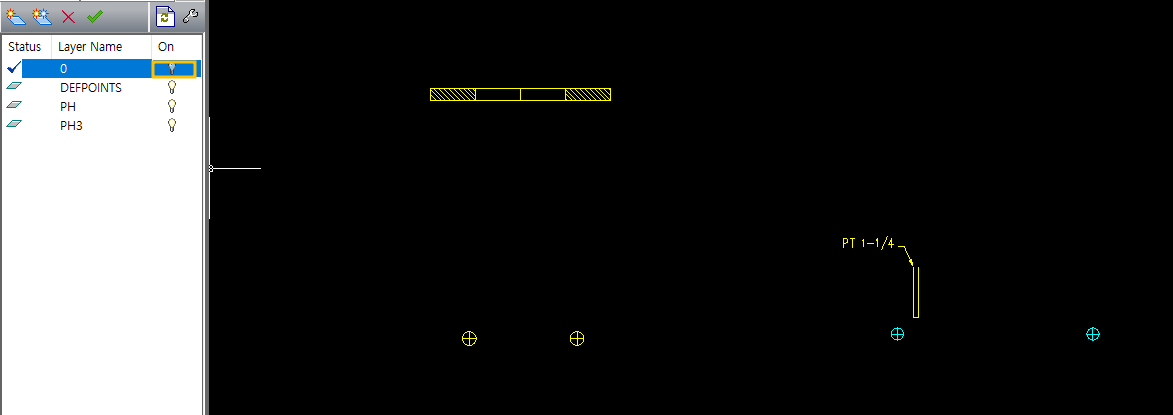
이러면 일단 Purge(소거)는 완료된 상태입니다.
문제2. 비조정 새도면층 문제(Reconciled new layer exist in the drawing)
위에서 Purge를 진행해 필요없는 객체를 삭제했음에도, Reconciled new layer 에러가 뜨는 경우가 있습니다. 다른 작업할때는 문제가 없다가 인쇄(Plot)를 할때 아래와 같은 비조정 새도면층 문제가 발생하는 경우가 있습니다.(ft. reconciled new layer exist in the drawing)

해결방안1. 알림메세지 끄기(unreconciled lay notification off)
아주 간단한 해결방안으로 비조정 새도면층 문제가 발생하더라도 문제에 대한 알림이 뜨지 않도록 해서 플로팅(프린팅)시 무시하고 넘어가도록 해보겠습니다.
명령어 창에서 la 를 입력해 레이어 설정창을 열어준 뒤, 우측 상단에 있는 레이어 설정 아이콘(스패너모양)을 클릭해 레이어 설정으로 들어갑니다. 레이어 설정 중앙에 있는 Notify when new layers are present 앞에 있는 체크박스를 해제해 알림이 뜨지 않도록 하면 끝. 아주 간단한 방법입니다.
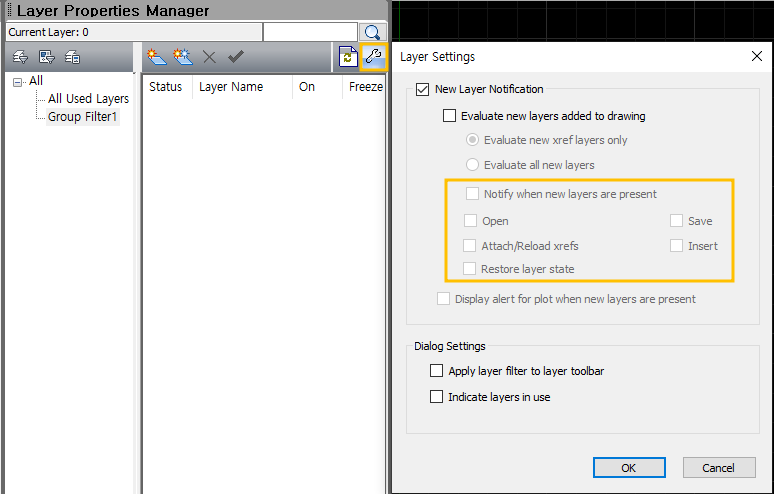
해결방안2. 미조정 레이어들 삭제 또는 조정으로 변경
Reconciled New Layer 그룹에 들어가 있는 레이어들을 전부 선택 후 마우스 오른쪽을 클릭후 나오는 메뉴에서 'Reconcile Layer' 를 선택해 변경하는 방법도 있습니다.
'COM > TIP' 카테고리의 다른 글
| 프린터 오프라인 해결방법 및 네트워크 프린터 재설치 (0) | 2023.02.08 |
|---|---|
| 라우터 IP 간단 확인하기(feat. KT GiGA Wifi) (0) | 2023.02.07 |
| 자음 모음 분리 문제 해결 (0) | 2023.02.02 |
| 메르세데스 벤츠 차량 디지털 매뉴얼 앱 다운받기 (0) | 2023.02.01 |
| L포인트 롯데멤버스 통합회원 부정로그인 등 로그인 에러 문제 (2) | 2023.01.31 |



